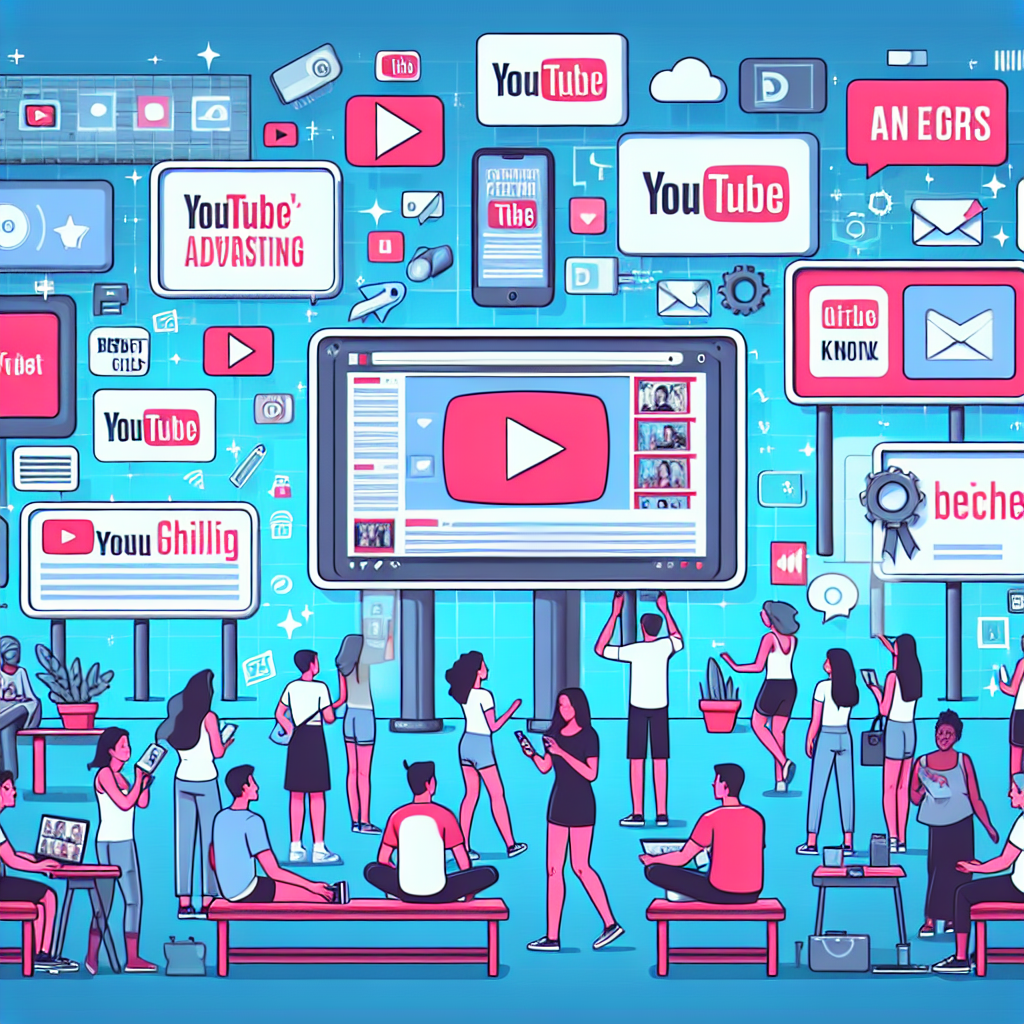Kaip Prijungti „YouTube“ Prie Televizoriaus – Paprasta Instrukcija
Šiais laikais technologijos taip sparčiai tobulėja, kad daugelis mūsų mėgstamų pramogų formų yra pasiekiamos internetu. „YouTube“ tapo viena populiariausių platformų pasaulyje, leidžianti žiūrėti įvairiausius vaizdo įrašus – nuo muzikinių klipų iki mokomųjų ir pramoginių programų. Nuolat augantis turinio pasirinkimas skatina vartotojus pritaikyti įvairius būdus, kaip patogiau ir maloniau žiūrėti šį turinį. Vienas iš tokių būdų – žiūrėti „YouTube“ ne tik kompiuterio ar telefono ekrane, bet ir didesniame televizoriaus ekrane, kas gali sukurti kino vakaro nuotaiką arba tiesiog padėti patogiau įsikurti namų aplinkoje.
Visgi, kai kuriems vis dar gali kilti klausimas, kaip prisijungti prie šios platformos per televizorių. Šiame straipsnyje pateiksime keletą paprastų ir aiškių instrukcijų, kaip „YouTube“ prijungti prie televizoriaus. Tokiu būdu galėsite atrasti naujų būdų praturtinti savo laisvalaikį draugų ar šeimos rate. Nors kai kurios technologijos gali atrodyti sudėtingos, tačiau, laikantis mūsų pateikiamų žingsnių, net ir pradedantis vartotojas galės greitai ir lengvai mėgautis aukštos kokybės vaizdo įrašais dideliame ekrane.

Kaip prisijungti „YouTube“ prie televizoriaus: Išsamus vadovas
Šiandieninė sparčiai besivystanti technologijų pažanga leidžia mėgautis „YouTube“ turiniu tiesiogiai per televizorius. Tai ypač patogu, kai norite žiūrėti mėgstamus vaizdo įrašus dideliame ekrane ar dalytis jais su šeima ir draugais. Čia aptarsime keletą populiariausių ir paprasčiausių būdų, kaip prijungti „YouTube“ prie televizoriaus, nepriklausomai nuo jūsų įrangos tipo.
„YouTube“ programėlė išmaniesiems televizoriams
Daugelyje naujųjų išmaniųjų televizorių jau yra integruota „YouTube“ programėlė. Šis sprendimas leidžia tiesiogiai prisijungti prie interneto ir žiūrėti turinį be jokių papildomų prietaisų. Norėdami tai padaryti:
- Užtikrinkite, kad jūsų televizorius yra prijungtas prie interneto.
- Suraskite „YouTube“ programėlę televizoriaus pagrindiniame meniu arba programėlių parduotuvėje.
- Atidarykite programėlę ir prisijunkite prie savo „YouTube“ paskyros, kad galėtumėte peržiūrėti personalizuotą turinį.
Naudojimasis „Chromecast“ arba panašiais srautinių medijos prietaisais
Jeigu jūsų televizorius nėra išmanusis arba jums patogiau naudoti kitus prietaisus, galite pasinaudoti „Chromecast“ arba panašiais srautinių medijos prietaisais, pvz., „Amazon Fire Stick“ ar „Apple TV“. Šis būdas suteikia galimybę transliuoti vaizdo įrašus per Wi-Fi ryšį tiesiai iš telefono, planšetės ar kompiuterio į televizorių. Štai kaip tai padaryti:
- Pirmiausia įsitikinkite, kad „Chromecast“ prietaisas yra prijungtas prie televizoriaus HDMI jungties ir turi maitinimo šaltinį.
- Įjunkite televizorių ir pasirinkite tinkamą HDMI įvestį.
- Naudodami „YouTube“ programėlę savo išmaniajame įrenginyje, pasirinkite transliacijos (angl. „cast“) mygtuką ir pasirinkite „Chromecast“ prietaisą iš sąrašo.
- Vaizdo įrašas turėtų pradėti groti jūsų televizoriuje.
Prijungimas per HDMI kabelį
Jeigu nenorite naudoti srautinių medijos prietaisų arba jų tiesiog neturite, galite prijungti savo nešiojamąjį kompiuterį ar kitą įrenginį tiesiogiai prie televizoriaus naudodami HDMI kabelį:
- Prijunkite vieną HDMI kabelio galą prie kompiuterio, o kitą galą – prie televizoriaus.
- Televizoriaus nustatymuose pasirinkite tinkamą HDMI įvestį.
- Kompiuteryje atidarykite „YouTube“ svetainę arba programėlę ir pradėkite vaizdo įrašų atkūrimą – vaizdą matysite per televizorių.
Pasirinktas būdas dažnai priklauso nuo jūsų turimos įrangos ir asmeninių poreikių. Svarbiausia, kad visi šie sprendimai leidžia lengvai ir greitai mėgautis „YouTube“ turiniu dideliame ekrane.

Kaip peržiūrėti „YouTube“ vaizdo įrašus per televizorių: Paprasti būdai
Šiandien dauguma žmonių mėgaujasi vaizdo įrašais ne tik kompiuterio ekrane, bet ir savo televizoriuose. Jei norite žiūrėti „YouTube“ vaizdo įrašus dideliame ekrane, štai keletas paprastų būdų, kaip tai padaryti naudojant išmanųjį televizorių, „Chromecast“ ar HDMI kabelį.
Naudojant išmanųjį televizorių
- Įjunkite savo televizorių ir peržiūros meniu ieškokite „YouTube“ programėlės.
- Atidarykite programėlę. Jei pirmą kartą naudojate šią funkciją, gali reikėti prisijungti su „Google“ paskyra.
- Naršykite vaizdo įrašus ir mėgaukitės jais dideliame ekrane.
Šis metodas reikalauja minimalių pastangų, nes viskas, ko jums reikia, yra interneto ryšys ir išmanusis televizorius su įdiegta „YouTube“ programėle.
Su „Chromecast“
- Pirmiausia, įjunkite „Chromecast“ į televizorių. Paprastai tai darote per HDMI lizdą.
- Naudodami savo telefoną, planšetinį kompiuterį ar kompiuterį įsitikinkite, kad jis prijungtas prie to paties „Wi-Fi“ tinklo kaip ir „Chromecast“.
- Atidarykite „YouTube“ programėlę savo įrenginyje. Ekrano viršuje turėtumėte matyti mažą kvadratinę piktogramą (televizoriaus simbolį). Paspaudus ją, galėsite pasirinkti „Chromecast“ ir jūsų vaizdo įrašas bus perduodamas į televizorių.
Šis būdas yra puikus, jei norite valdyti turinį iš savo telefono ar planšetės, todėl tai itin patogu didesnėse kompanijose ar šeimos susibūrimuose.
Jungiant per HDMI kabelį
- Paimkite HDMI kabelį ir prijunkite vieną galą prie kompiuterio, kitą – prie televizoriaus.
- Įjunkite televizorių ir perjungite vaizdo šaltinį į tą HDMI prievadą, prie kurio prijungėte kompiuterį.
- Atidarę „YouTube“ savo kompiuteryje, galite mėgautis jo turiniu televizoriuje.
Tai tradicinis būdas, kuris visada veikia be jokių papildomų sąsajų. Jums tereikia turėti atitinkamą HDMI kabelį ir įrenginį su HDMI jungtimi.
Šie metodai padės jums lengvai žiūrėti „YouTube“ vaizdo įrašus dideliame ekrane ir mėgautis turiniu kartu su draugais ar šeima. Pasirinkite jums tinkamiausią būdą ir patirkite naują peržiūros malonumą!

Kaip prijungti YouTube prie televizoriaus: paprasti būdai ir patarimai
Visi mėgstame žiūrėti vaizdo įrašus „YouTube“, tačiau dar labiau džiugina galimybė tai daryti dideliame televizoriaus ekrane. Dažnai žmonės mano, kad tai sudėtinga, tačiau iš tiesų egzistuoja keletas paprastų būdų, kaip tai padaryti. Šiame straipsnyje apžvelgsime kelis patikimus metodus, kurie leis jums be vargo žiūrėti „YouTube“ vaizdo įrašus savo televizoriuje.
Naudojant išmanųjį televizorių
Išmanieji televizoriai dažniausiai jau turi įdiegtą „YouTube“ programėlę, kurią galite pasiekti per televizoriaus meniu. Štai keli žingsniai, kaip įjungti „YouTube“ išmaniajame televizoriuje:
- Įjungti televizorių ir prieiti prie pagrindinio meniu.
- Surasti „YouTube“ programėlę arba parsisiųsti ją iš televizoriaus programėlių parduotuvės, jei ji nėra įdiegta.
- Atidaryti programėlę ir prisijungti prie savo „YouTube“ paskyros, jei po pirmo naudojamosi tai bus reikalaujama.
Kai tik prisijungsite, galėsite ieškoti savo mėgstamų vaizdo įrašų ir mėgautis jais televizoriaus ekrane.
Naudojant „Chromecast“ įrenginį
„Chromecast“ įrenginiai yra puikus būdas perduoti „YouTube“ turinį iš telefono ar kompiuterio į televizorių. Štai kaip tai galite padaryti:
- Prijunkite „Chromecast“ prie televizoriaus HDMI įvesties ir įjunkite į maitinimo šaltinį.
- Per išmanųjį telefoną ar kompiuterį atidarykite „YouTube“ programėlę arba svetainę.
- Pasirinkite vaizdo įrašą, kurį norite žiūrėti, ir paspauskite „cast“ mygtuką, o tada pasirinkite „Chromecast“ įrenginį.
Po prijungimo vaizdo įrašas automatiškai bus perduodamas į jūsų televizorių.
Naudojant HDMI kabelį
Jei nenorite naudoti belaidžių įrenginių, HDMI kabelis visada yra patikimas pasirinkimas. Tai leidžia tiesiogiai prijungti kompiuterį prie televizoriaus. Kaip tai padaryti:
- Vienu galu prijunkite HDMI kabelį prie kompiuterio, kitu – prie televizoriaus HDMI įvesties.
- Kompiuteryje pasirinkite tinkamą garso ir vaizdo šaltinį.
- Televizoriuje pasirenkite atitinkamą HDMI įvestį.
Dabar galėsite tiesiai iš kompiuterio transliuoti „YouTube“ vaizdo įrašus į televizorių.
Visam procesui reikės šiek tiek kantrybės ir laiko, tačiau galiausiai galėsite mėgautis mėgstamais „YouTube“ turiniais dideliame ekrane. Jei turite kokių nors klausimų arba kyla problemų, visada galite rasti daugiau informacijos „YouTube“ pagalbos meniu arba internete. Pradėkite naudotis šiais metodais jau dabar ir praturtinkite savo pramogų vakarus!